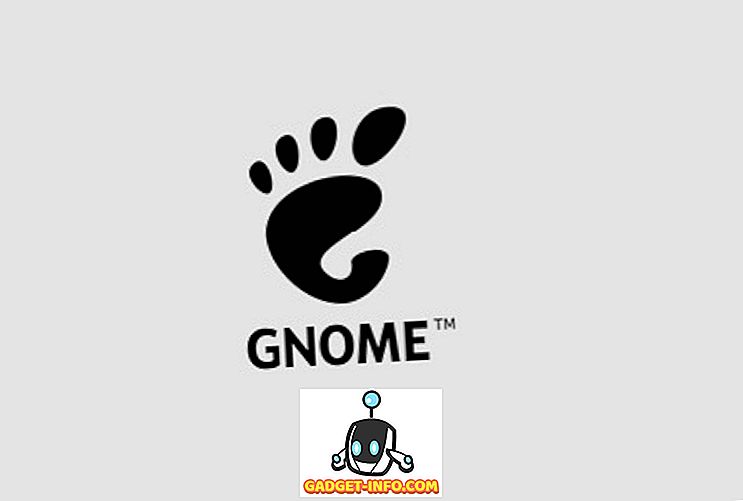Det er ingen overraskelse at nesten alle bruker Google til å søke på sine søk på nettet, men hva hvis spørringen faktisk er et bilde? Du kan sikkert vite at du bare kan gå over til Google-bilder på PCen og få det gjort, men ikke alle er foran datamaskinen når de vil finne det de leter etter. Videre vil noen mennesker kanskje søke bestemte bilder som er lagret i deres iPhone. Omvendt bildesøk på iPhones kan ikke gjøres så enkelt som du normalt ville ha på en PC eller Mac. Det tar et par ekstra skritt, først og fremst på grunn av at du ser på en nettside som er optimalisert for mobiltelefoner, og Google-bilder lar deg ikke akkurat laste opp bilder i mobilversjonen av nettstedet. Så, hvis du bruker en iPhone, og du er glad i å enkelt reversere søker et bilde som er lagret på iOS-enheten, la oss se på hvordan du kan reversere bildesøk på iPhone:
Merk : Vi prøvde følgende omvendte bildesøkemetoder på vår iPhone 8 Plus og iPhone 7 som kjører iOS 11, men de skal fungere perfekt bra på andre iPhones, som de nyeste iPhone X, iPhone 6, iPhone 6 og til og med iPhone 5s. Du kan til og med bruke disse metodene for å reversere bildesøk på iPads.
Omvendt bildesøk på iPhone ved hjelp av Safari
Som du kanskje vet, er Safari den vanlige nettleseren for iOS-enheter, og det er også den mest foretrukne av de fleste iOS-brukerne, så vi forteller deg hvordan du kan reversere bildesøk på Safari. Men hvis du foretrekker å bruke andre populære tredjepartslesere som Google Chrome eller Mozilla Firefox, må du huske på at prosedyren kommer til å være ganske lik. Så følg bare trinnene nedenfor for å reversere bildesøk i en jiffy:
- Åpne Safari på iPhone, gå over til images.google.com og trykk på "Del" -ikonet nederst på skjermen. Her kan du bla litt til høyre og du vil merke et alternativ til "Request Desktop Site" . Når du klikker på dette, vil nettleseren oppdatere og laste opp hele desktopversjonen av nettsiden.

- Nå, når du klikker på ikonet "Kamera", har du to alternativer for å reversere bildesøk. Du kan enten velge å søke ved å lime inn bildens URL eller direkte laste den opp fra iPhone. Siden du vil reversere bildesøk et bilde som er lagret på iPhone, velger du sistnevnte og klikker på "Velg fil" .

- Nå har du muligheten til å ta et nytt bilde med iPhone-kameraet ditt eller laste det opp direkte fra ditt fotobibliotek . Vel, det er stort sett alt du trenger å gjøre, for å reversere bildesøk på den native Safari-nettleseren.

Omvendt bilde søk Apps for iPhone
Hvis du ikke virkelig vil gå gjennom bryet med å besøke den mobile nettsiden og be om skrivebordssiden hver gang du vil bare gjøre et omvendt bildesøk, vil du kanskje vurdere å installere en tredjepart for å gjøre prosessen enklere . Vel, det er flere apper tilgjengelig på Apple App Store, og her er de beste:
1. Reversee
Reversee er en app som fungerer som mellommann mellom bildene som er lagret på iPhone og Google Images. Det stemmer, du kan bruke Google til å hente resultatene av det omvendte bildesøket for deg. Reversee har til og med en redaktør for å beskjære eller rotere bildet før du gjør søket. Det som gjør at appen skiller seg ut, skyldes at brukere kan dra nytte av flere søkemotorer som Google, Bing og Yandex for å hente resultatene. Alt i alt er Reversee grensesnitt intuitivt og det er ganske enkelt å bruke.

Installer: (Gratis)
2. CamFind
Neste på listen har vi en app som sannsynligvis er en av de mest populære omvendte bildesøkappene som har vært tilgjengelig i en stund. Ved hjelp av appens innebygde kameragrensesnitt kan brukerne enkelt ta bildene de trenger og omvendt bildesøk ved hjelp av selskapets visuelle søkemotor som drives av CloudSight.ai bildegjenkjennings-API . Bortsett fra dette, lar CamFind brukere se live streamen for å se hva andre søker i sanntid, noe som er ganske imponerende å si mildt.

Installer: (Gratis)
3. Veracity
Har du noen gang ønsket å rote ut profiler på sosiale nettverk plattformer som bruker falske bilder? Vel, Veracity er det du leter etter. På samme måte som de to foregående programmene, gjør Veracity det mulig å se omvendt bildesøk. Appen lar brukerne ikke bare laste opp bilder fra kamerarullen eller fotobiblioteket, men de vil også kunne benytte seg av den populære skyplattformen som heter Dropbox, for å få tilgang til bilder for omvendt søk . Selv om et bilde har blitt beskåret eller redigert, kan Veracity bestemme om det samme bildet eksisterer et annet sted på nettet.

Installer: (Gratis, med kjøp i app)
Merk : For noen flere omvendte bilde søk apps på iPhone, sjekk ut vår liste over de beste omvendt bilde søk apps for Android og iOS.
SE OGSÅ: Slik legger du til egendefinerte hjelpemessige berøringshandlinger i iOS 11.1
Omvendt bildesøk på iPhone via disse metodene
Vel, vi er glade for at vi kunne finne ut mer enn én måte å utføre et omvendt bilde søk rett fra iPhone-komforten. Du trenger ikke lenger å stole på datamaskinen din bare for å få dette gjort. Personlig foretrekker jeg å bruke desktopversjonen av nettsiden på Safari for alle mine omvendte bildesøkebehov over å installere tredjepartsprogrammer på min iPhone. Så, er du klar til å reversere bildesøk på iPhone din i dag? Hvilken metode eller app skal du bruke? Gi oss beskjed ved å slippe dine verdifulle meninger i kommentarfeltet nedenfor.